实验二 路由基本配置(1)
实验二 路由协议实验

实验二路由协议实验(RIP、OSPF)一、实验目的常见的路由协议有静态,RIP,OSPF等,静态路由一般用于较小的网络环境,RIP 一般用于不超过15台路由器的环境,OSPF常用于大型的网络环境,是目前主流的网络路由协议之一。
二、实验内容和要求1、如何配置路由器,并掌握基本的命令2、学习常见的网络路由协议配置方法三、实验主要仪器设备和材料AR28路由器、AR18路由器,一台PC机器。
为了方便测试,本实验需要借助另一小组的一台PC做测试,因此需要把相邻两个小组的设备连接起来。
同时需要添加一些为了测试方便而做的配置,这些配置用斜体字加粗表示,具体见拓扑图。
四、实验方法、步骤及结果测试实验拓扑结构和连线图:如下:其中实验PC1用网线接到AR18-1路由器的1-24口中的任意一口。
其中实验PC2用网线接到AR18-2路由器的1-24口中的任意一口。
AR28-1的LAN1口用网线接到AR18-2路由器的1-24口中的任意一口。
AR28-2的LAN1口用网线接到AR18-1路由器的1-24口中的任意一口。
注意:AR28的LAN0口与本小组的AR18的WAN0口相连采用交叉线。
PC1的网关为AR18的E3/0的接口地址192.168.1.254;PC2的网关为AR18的E3/0的接口地址192.168.2.254,子网掩码均为255.255.255.0。
1) RIP路由协议实验:第1小组配置:(粗体字部分)AR18-1配置:<quidway>Sys //进入系统视图[quidway] Sysname ar18-1 //更改路由器名字为ar18-1[ar18-1] interface e3/0 //进入e3/0接口并配置IP地址Ip address 192.168.1.254 255.255.255.0Rip version 2Quit[ar18-1] Interface e1/0 //进入1/0接口并配置IP地址Ip address 172.16.1.253 255.255.255.0Rip version 2Quit[ar18-1] Rip //起用RIP路由协议Network 172.16.1.0 //发布网段172.16.1.0Network 192.168.1.0 //发布网段192.168.1.0Undo summary //去掉RIP协议的自动汇总,RIP的自动汇总常常会导致路由故障AR28-1配置:<quidway>Sys //进入系统视图[quidway] Sysname ar28-1 //更改路由器名字为ar28-1 [ar28-1] interface e0/0 //进入e0/0接口并配置IP地址Ip address 172.16.1.254 255.255.255.0Rip version 2Quit[ar28-1] Interface e0/1 //进入e0/1接口并配置IP地址Ip address 192.168.2.253 255.255.255.0Rip version 2Quit[ar28-1] RipNetwork 172.16.1.0 //发布网段172.16.1.0Network 192.168.2.0 //为了方便测试添加的配置Undo summary第2小组配置:(粗体字部分)AR18-2配置:<quidway>Sys //进入系统视图[quidway] Sysname ar18-2 //更改路由器名字为ar18-2[ar18-2] interface e3/0 //进入e3/0接口并配置IP地址Ip address 192.168.2.254 255.255.255.0Rip version 2Quit[ar18-2] Interface e1/0 //进入e1/0接口并配置IP地址Ip address 172.16.2.253 255.255.255.0Rip version 2Quit[ar18-2] RipNetwork 172.16.2.0Network 192.168.2.0Undo summaryAR28-2配置:<quidway>Sys //进入系统视图[quidway]Sysname ar28-2 //更改路由器名字为ar28-2[ar28-2]interface e0/0 //进入e0/0接口并配置IP地址Ip address 172.16.2.254 255.255.255.0Rip version 2Quit[ar28-2]Interface e0/1 //进入e0/1接口并配置IP地址Ip address 192.168.1.253 255.255.255.0Rip version 2Quit[ar28-2]RipNetwork 172.16.2.0Network 192.168.1.0 //为了方便测试添加的配置Undo summary测试:1、用dis ip routing-table查看是否有路由信息2、PC1的网关为AR18的E3/0的接口地址192.168.1.254/24,PC2的网关为AR18的E3/0的接口地址192.168.2.254/24 ,看PC1能否PING 通PC2,这两台PC是否可以PING 通网络中的任何一个接口的IP地址。
实训报告路由器配置

一、实训目的通过本次实训,掌握路由器的基本配置方法,了解路由器在网络中的作用,提高网络设备的配置与管理能力。
二、实训环境1. 路由器:华为AR系列路由器一台2. 交换机:华为S系列交换机一台3. 网线:直通网线若干4. 计算机若干5. 实验室网络环境:模拟企业局域网环境三、实训内容1. 路由器基本配置2. 路由器接口配置3. 路由协议配置4. 静态路由配置5. 动态路由配置6. 路由策略配置7. NAT配置8. 路由器安全配置四、实训步骤1. 路由器基本配置(1)连接路由器与计算机,使用Console线进入路由器配置模式。
(2)配置路由器基本参数,包括主机名、密码等。
(3)配置接口IP地址,确保路由器与交换机之间能够正常通信。
2. 路由器接口配置(1)查看路由器接口信息,了解接口状态。
(2)配置接口VLAN,实现不同VLAN之间的隔离。
(3)配置接口安全特性,如MAC地址绑定、IP源地址过滤等。
3. 路由协议配置(1)配置静态路由,实现不同网络之间的互通。
(2)配置动态路由协议,如RIP、OSPF等,实现网络自动路由。
4. 静态路由配置(1)查看路由表,了解当前网络的路由信息。
(2)配置静态路由,实现特定网络之间的互通。
5. 动态路由配置(1)配置RIP协议,实现网络自动路由。
(2)配置OSPF协议,实现网络自动路由。
6. 路由策略配置(1)配置路由策略,实现特定数据包的转发。
(2)配置策略路由,实现不同数据包的转发。
7. NAT配置(1)配置NAT地址池,实现内部网络访问外部网络。
(2)配置NAT转换,实现内部网络访问外部网络。
8. 路由器安全配置(1)配置ACL,实现访问控制。
(2)配置IPsec VPN,实现远程访问。
(3)配置端口安全,防止未授权访问。
五、实训结果通过本次实训,成功配置了路由器的基本参数、接口、路由协议、静态路由、动态路由、路由策略、NAT和路由器安全配置。
实现了不同网络之间的互通,满足了网络需求。
路由器端口和连线及基本配置
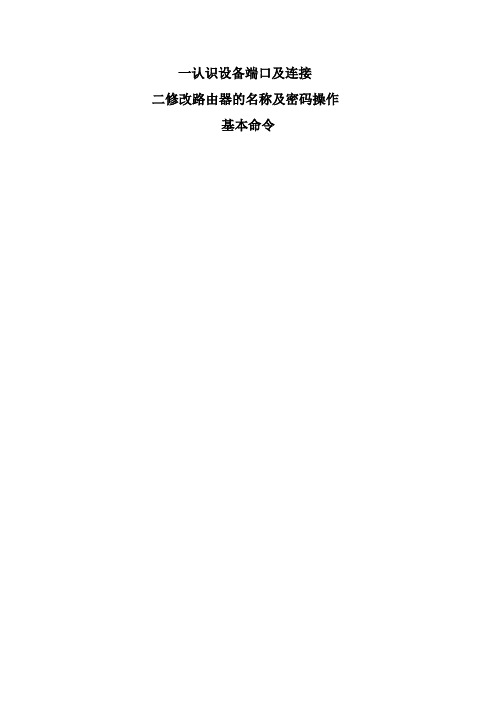
一认识设备端口及连接二修改路由器的名称及密码操作基本命令实验一认识设备端口及连接实验目的:熟悉各种网络设备接口及连接实验要求:1.观察各种设备接口及连接实验过程:1.观察局域网接口(1)AUI端口AUI端口它就是用来与粗同轴电缆连接的接口,它是一种“D”型15针接口,这在令牌环网或总线型网络中是一种比较常见的端口之一。
路由器可通过粗同轴电缆收发器实现与10Base—5网络的连接。
但更多的则是借助于外接的收发转发器(AUI-to—RJ-45),实现与10Base-T以太网络的连接.当然,也可借助于其他类型的收发转发器实现与细同轴电缆(10Base—2)或光缆(10Base—F)的连接.(2)RJ-45端口RJ—45端口是我们最常见的端口了,它是我们常见的双绞线以太网端口。
因为在快速以太网中也主要采用双绞线作为传输介质,所以根据端口的通信速率不同RJ-45端口又可分为10Base-T网RJ-45端口和100Base-TX网RJ—45端口两类。
其中,10Base—T网的RJ—45 端口在路由器中通常是标识为“ETH",而100Base—TX 网的RJ-45端口则通常标识为“10/100bTX”。
如图2所示为10Base—T 网RJ—45端口,而图3所示的为10/100Base-TX网RJ—45端口。
其实这两种RJ-45端口仅就端口本身而言是完全一样的,但端口中对应的网络电路结构是不同的,所以也不能随便接。
(3)SC端口SC端口也就是我们常说的光纤端口,它是用于与光纤的连接.光纤端口通常是不直接用光纤连接至工作站,而是通过光纤连接到快速以太网或千兆以太网等具有光纤端口的交换机。
这种端口一般在高档路由器才具有,都以“100b FX”标注,如图4所示.2.观察广域网接口(1)RJ—45端口利用RJ—45端口也可以建立广域网与局域网VLAN(虚拟局域网)之间,以及与远程网络或Internet的连接。
路由器基本配置及IPv4静态路由器实验

路由器基本配置及IPv4静态路由器实验实验名称路由器基本配置及IPv4静态路由器实验目的1认识Packet Tracer的操作界面2熟练掌握软件的使用方法,能对路由器实现基本的配置3熟练掌握IPv4静态路由器的概念及配置方法实验环境Packet Tracer实验者信工19-1刘如燕路由器基本配置及IPv4静态路由器1.实验过程路由器的基本配置:1.初始化2.配置控制台基本信息3.配置远程登陆信息4.配置特权密码及加密5.配置接口信息6.保存配置7.验证路由器版本信息8.查看路由器当前配置信息9.查看路由器启动配置文件10.查看接口信息11.查看串行接口信息12.查看接口三层信息13.查看所有三层接口简要信息14.过滤——Section15.过滤——Include16.过滤——Exclude17.过滤——Begin18.验证SSH功能IPv4静态路由器:1.配置路由器2.查看路由表3.连通性测试4.修改静态路由配置5.查看路由表中静态路由条目6.验证连通性2.实验结果及分析第一部分第二部分连通性Type escape sequence to abort.Sending 5, 100-byte ICMP Echos to 172.16.3.3, timeout is 2 seconds:!!!!!Success rate is 100 percent (5/5), round-trip min/avg/max = 63/72/78 ms3.存在的问题及解决方法开始时对操作过程并不了解,只是跟着老师提供的材料练习但还是有不会的操作的地方,但询问同学观看同学操作就解决问题并掌握了。
4.实验总结通过本次实验我认识了Packet Tracer的操作界面并且熟练掌握了软件的使用方法,能对路由器实现基本的配置,并掌握IPv4静态路由器的概念及配置方法。
路由器基本配置及单臂路由
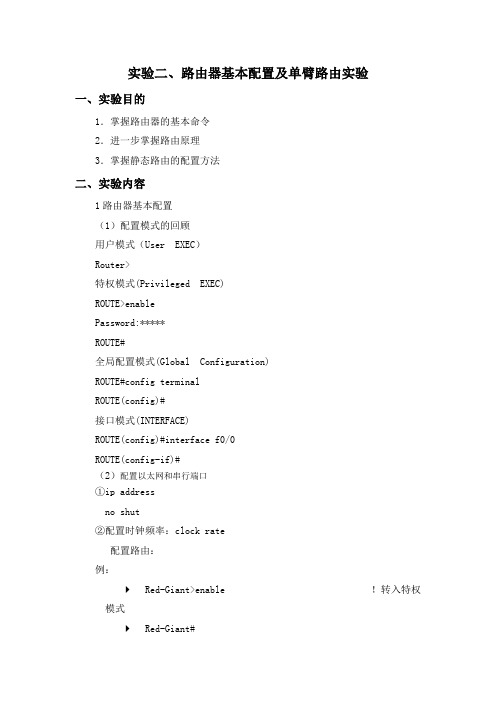
实验二、路由器基本配置及单臂路由实验一、实验目的1.掌握路由器的基本命令2.进一步掌握路由原理3.掌握静态路由的配置方法二、实验内容1路由器基本配置(1)配置模式的回顾用户模式(User EXEC)Router>特权模式(Privileged EXEC)ROUTE>enablePassword:*****ROUTE#全局配置模式(Global Configuration)ROUTE#config terminalROUTE(config)#接口模式(INTERFACE)ROUTE(config)#interface f0/0ROUTE(config-if)#(2)配置以太网和串行端口①ip addressno shut②配置时钟频率:clock rate配置路由:例:❝Red-Giant>enable !转入特权模式❝Red-Giant#❝Red-Giant#configure terminal ! 进入全局配置模式❝Red-Giant(config)#❝Red-Giant(config)#interface fastethernet 1/0 ! 进入路由器Fa1/0接口模式❝Red-Giant(config-if) #ip address 192.168.1.1 255.255.255.0! 配置端口地址❝Red-Giant(config-if) #no shutdown❝Red-Giant(config)#interface fastethernet 1/1 进入路由器Fa1/1接口模式❝Red-Giant(config-if) #ip address 192.168.3.1 255.255.255.0 ! 配置端口地址❝Red-Giant(config-if) #no shutdown❝Red-Giant(config)#interface Serial 1/2 ! 进入路由器Serial 1/2接口模式❝Red-Giant(config-if) #ip address 192.168.2.1 255.255.255.0 ! 配置端口地址❝Red-Giant(config-if) #no shutdown❝Red-Giant(config-if)#end ! 直接退回到特权模式❝Red-Giant#(3)配置主机名和口令①配置主机名:hostname②用户和使能模式口令enable secret password例:R1(confg)#line con 0R1(confg-line)#login%Login disabled on line 0 until ‘password ’ is setR1(confg-line)#password heightR1(confg)#line aux 0R1(confg-line)#password depthR1(confg-line)#loginR1(confg)#line vty 0 4R1(confg-line)#password anything-elseR1(confg-line)#login(4)用show命令检查运行状态每个接口显示一行输出,包括IP地址和接口状态:show ip interface brief 查看版本及引导信息 show version查看运行设置 show running-config查看开机设置 show startup-config显示端口信息 show interface type slot/number显示路由信息 show ip router(5)配置备份注意NVRAM、RAM以及TFTP服务器之间文件备份的方法2.通过单臂路由实现VLAN间通信3.配置静态路由三、实验环境CCNA模拟器;瑞捷实验设备:路由器、二层交换机。
实验2 路由器和交换机基本配置实验

第 4 页,共 6 页
实验二 路由器和交换机基本配置实验
显示 IOS 版本和其他有用的交换机信息。
使用 show version 命令可显示交换机运行的 IOS 版本和其他有用信息。您还需要使用空格键向后查看显示的 信息。
S1# show version Cisco IOS Software, C2960 Software (C2960-LANBASEK9-M), Version 15.0(2)SE, RELEASE SOFTWARE (fc1) Technical Support: /techsupport Copyright (c) 1986-2012 by Cisco Systems, Inc. Compiled Sat 28-Jul-12 00:29 by prod_rel_team
第 1 部分:按照拓扑图所示设置网络设备
建立如拓扑图所示的网络。 选择 2960 交换机、1941 路由器、2 台 PC 放到工作区。 选择一根 console 电缆一端连到 PC-A 的 COM 口,另一端连接到路由器的 console 口。 再选择一根 console 电缆一端连到 PC-B 的 COM 口,另一端连接到交换机的 c换机基本配置实验
进入配置模式。 使用 configuration terminal 命令进入配置模式。 Switch# configure terminal
Enter configuration commands, one per line. End with CNTL/Z. Switch(config)# 提示符会变化,以反映全局配置模式。
Protocol up up down down down
S1#
第 5 页,共 6 页
实验二 路由器的配置方法和静态路由
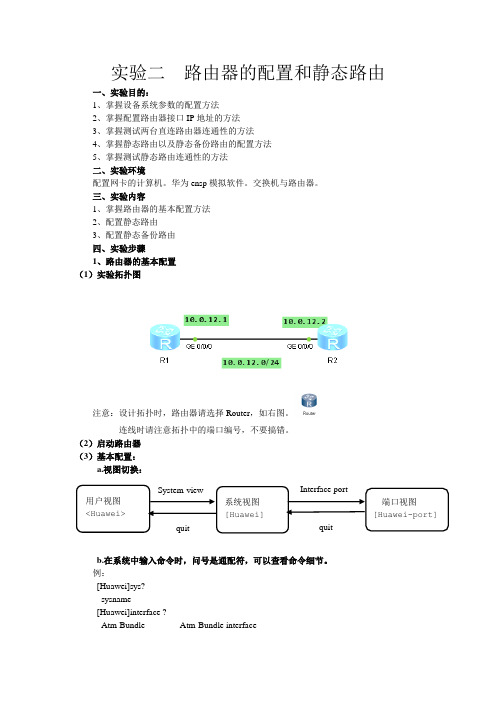
实验二 路由器的配置和静态路由一、实验目的:1、掌握设备系统参数的配置方法2、掌握配置路由器接口IP 地址的方法3、掌握测试两台直连路由器连通性的方法4、掌握静态路由以及静态备份路由的配置方法5、掌握测试静态路由连通性的方法二、实验环境配置网卡的计算机。
华为ensp 模拟软件。
交换机与路由器。
三、实验内容1、掌握路由器的基本配置方法2、配置静态路由3、配置静态备份路由四、实验步骤1、路由器的基本配置(1)实验拓扑图注意:设计拓扑时,路由器请选择Router ,如右图。
连线时请注意拓扑中的端口编号,不要搞错。
(2)启动路由器(3)基本配置:a.视图切换:b.在系统中输入命令时,问号是通配符,可以查看命令细节。
例:[Huawei]sys?sysname[Huawei]interface ?Atm-Bundle Atm-Bundle interface 用户视图 <Huawei> 端口视图 [Huawei-port]系统视图 [Huawei] System-view quit Interface port quitAtm-Trunk Atm-Trunk interfaceBridge-if Bridge-if interfaceCpos-Trunk Cpos-Trunk interface......c.Tab键是自动联想并补全命令的快捷键。
例:[Huawei]interface gi[Huawei]interface GigabitEthernet(4)配置路由器a.双击设备进入配置页面,显示用户视图。
b.执行display version命令,查看路由器的软件版本与硬件信息。
<Huawei>dis verHuawei Versatile Routing Platform SoftwareVRP (R) software, Version 5.110 (eNSP V100R001C00)Copyright (c) 2000-2011 HUAWEI TECH CO., LTDc.进入系统视图:使用system-view命令可以进入系统视图,这样才可以配置接口、协议等内容。
路由器配置实验报告
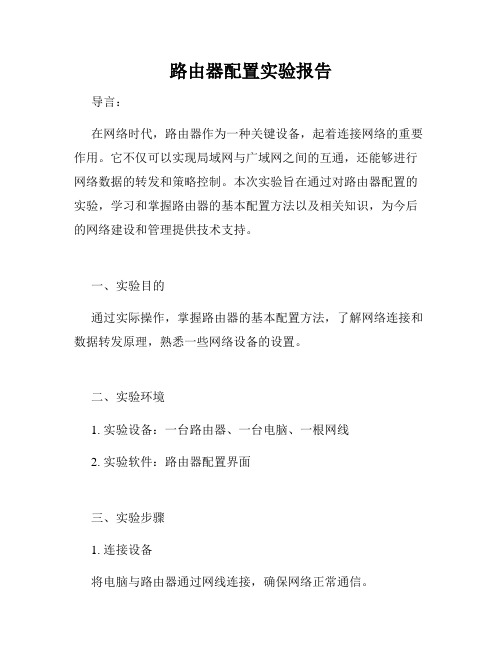
路由器配置实验报告导言:在网络时代,路由器作为一种关键设备,起着连接网络的重要作用。
它不仅可以实现局域网与广域网之间的互通,还能够进行网络数据的转发和策略控制。
本次实验旨在通过对路由器配置的实验,学习和掌握路由器的基本配置方法以及相关知识,为今后的网络建设和管理提供技术支持。
一、实验目的通过实际操作,掌握路由器的基本配置方法,了解网络连接和数据转发原理,熟悉一些网络设备的设置。
二、实验环境1. 实验设备:一台路由器、一台电脑、一根网线2. 实验软件:路由器配置界面三、实验步骤1. 连接设备将电脑与路由器通过网线连接,确保网络正常通信。
2. 打开路由器配置界面在电脑浏览器中输入路由器的IP地址,进入路由器的配置界面。
输入管理员账号和密码进行登录。
3. 修改管理员密码为了保证路由器的安全性,我们需要修改管理员密码。
在配置界面中找到“密码管理”选项,选择修改密码,设置一个强密码并记住。
4. 设置无线网络在配置界面的无线设置中,我们可以设置网络名称(SSID)、安全性以及访问密码等。
根据实际需求配置相关参数,并保存设置。
5. 设置端口转发在路由器配置界面的“端口转发”或“端口映射”选项中,进行相关端口的设置。
通过端口转发,将外部请求导向内部的特定设备,实现局域网的访问外网。
根据需要,配置相关端口转发规则,并保存生效。
6. 配置IP地址在配置界面的网络设置中,我们可以为路由器分配内网IP地址和子网掩码。
根据局域网的具体环境和要求,设置相应的IP地址和子网掩码,并保存设置。
7. 连接外部网络配置路由器的外网连接,使其可以与外部网络进行通信。
根据外网类型(以太网、光纤等),设置相关连接参数,确保外网正常访问。
8. 测试网络连接通过在电脑中打开浏览器,输入一个网址,检查路由器是否正常工作、数据是否正常转发。
同时,还可以进行PING命令等工具的使用,测试网络的连通性和延迟情况。
四、实验总结通过本次路由器配置实验,我深入了解了路由器的基本工作原理,并学会了一些常用的配置方法。
- 1、下载文档前请自行甄别文档内容的完整性,平台不提供额外的编辑、内容补充、找答案等附加服务。
- 2、"仅部分预览"的文档,不可在线预览部分如存在完整性等问题,可反馈申请退款(可完整预览的文档不适用该条件!)。
- 3、如文档侵犯您的权益,请联系客服反馈,我们会尽快为您处理(人工客服工作时间:9:00-18:30)。
实验二、路由器的基本配置(使用模拟器)
一、实验目的
1、掌握路由器模拟器的用法。
2、熟悉路由器软件的用户界面和路由器的配置方式,掌握一些基本的操作命令。
3、掌握路由器的基本配置方法。
4、理解网络互连的基本原理。
二、实验设备
1、一台安装了思科模拟器的个人计算机。
三、实验内容
1、使用思科模拟器Cisco Packet Tracer构造图3-1所示的互连网络拓扑图。
2、使用模拟器学习路由器的各种配置模式,熟悉各种模式的切换方式。
3、配置静态路由使图3-1中的主机实现互通。
图3-1 模拟两个局域网通过路由器实现远程互连的拓扑结构
四、实验步骤
(一)使用模拟软件Cisco Packet Tracer绘制网络拓扑图
1、启动Cisco Packet Tracer,打开该软件的主界面。
如图3-2所示,主界面窗口分为四个
部分:上部是菜单栏和快捷工具栏,中间是绘图工作区,左下方是设备列表区,右下方是报文跟踪区。
图3-2 Cisco Packet Tracer的主界面
2、在工作区添加网络设备:
本实验需要2台路由器、2台PC机。
用鼠标从设备列表区选出所需的设备添加至工作区。
【注意】添加设备时应先选设备类型,再选设备型号,如图3-3所示。
建议选择2600以上系列路由器。
用鼠标点击所需设备,然后在工作区点击鼠标,该设备将出现在点击位置,如图3-4所示。
图3-3a 路由器(Routers)列表
图3-3b 终端设备(End Devices)列表
菜单栏
快捷工具栏
拓
扑
图
工
作
区
拓扑图工具栏
设备列表区报文跟踪区
设备类别设备型号
绘图区
图3-4 设备添加完毕
3、为网络设备配置功能模块和盖板:
刚添加的网络设备只包含基本配置,往往不能满足实验要求。
本实验要求每个路由器具备一个以太网口和一个广域网口。
以太网口是基本配置,广域网口属于扩展配置,需要添加相应的模块。
点击工作区中的网络设备,即可打开该设备的物理配置窗口,如图3-5所示。
用鼠标点击窗口左侧的模块列表中的一个广域网模块,该模块的物理视图将出现在右下角。
用鼠标将该模块拖至后面板的插槽处即可。
【注意】工作区中的设备默认处于加电运行状态,必须关闭电源后方可添加模块。
图3-5 设备物理配置界面
4、 连接网络设备:
先在设备类型表中选择连接器(Connections),然后选择所需链路的物理介质,如图3-6所示。
接着点击所要连接的一个设备,并按要求选择一个物理接口;最后选择要连接的另一个设备,并按要求选择一个物理接口。
完成的网络拓扑如图3-7
所示。
【注意】
如果选择的介质为自适应的,将不会出现物理接口的选项。
图3-6 选择所需链路的物理介质
可选的扩展模块
扩展模块的物理视图
扩展模块的描述信息
设备后面板的物理视图
图3-7 完成的网络拓扑图
(二)熟悉路由器的配置模式,学习基本操作命令
1、根据下表熟悉路由器的主要配置模式:
命令模式进入方法路由器提示符退出方法普通用户模式
User EXEC
登录路由器Router> 用logout命令
特权模式Priviledged EXEC
在User模式下输
入命令enable
Router# 用exit或disable命令
退到User模式
全局配置模式Gobal Configuration
在特权模式下输
入命令config
terminal
Router(config)# 用exit或end命令或键
入Ctrl-Z退到特权模式
接口配置模式Interface Configuration
在全局配置模式
下输入命令interface
接口标识
Router(config-if)# 用exit直接退到特权
模式或键入Ctrl-Z退到
全局配置模式
2、在Privileged EXEC模式下执行各种show命令,观察执行结果:
✧show startup-config
✧show running-config
✧show interfaces <接口名>
✧show ip interface brief
✧show history
✧show ip route
3、选择正确的模式下,练习使用下列命令:
(1)配置接口的IP地址
✧interface <接口名>
✧ip address <IP地址> <子网掩码>
(2)配置串口(DCE端)的时钟:
✧clock rate <速度>
(3)关闭/激活接口
✧shutdown
✧no shutdown
(4)查看接口的状态
✧show interface <接口名>
✧show ip interface brief
(5)配置静态路由
✧ip route <目标网络> <子网掩码> <下一条路由器入口地址>/<本路由器输出
接口名>
【注意】上述各命令分别运行在不同模式下,任何时刻可用“?”获得帮助。
(三)配置网络路由器
1、根据下表配置路由器各端口和PC机的IP地址,采用标准子网掩码。
2、检查配置文件,若配置正确,测试互联网的连通性。
3、配置路由器同步串口的广域网协议,观察路由表,测试互联网的连通性。
4、配置静态路由,观察路由表的变化。
5、测试互联网的连通性。
五、实验报告
1、根据实验记录,说明第(二)部分所练习的各项命令的功能和适用场合(配置模式)。
功能相似的要说明区别。
2、根据实验记录,说明第(三)部分各步骤的测试结果并分析。
3、写出两个路由器的配置步骤和相应的操作命令。
4、写出两个路由器的静态路由表。
5、总结实验体会。
